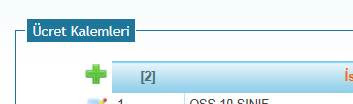Yeni Yılda Mali Hesap ve Ücret Kalemleri Ne Olacak?
Her yeni yıl geldiğinde yeni bir mali yıl da oluşmuş oluyor. Yeni mali yılı, var olan daha önceki hesaba eklenmelidir. Her yıl yeniden mali hesaplarınızı tanımlamak HATALI BİR İŞTİR. Var olan mali hesaplarınızı yeni dönemde de kullanmak için yine Ödeme Takip ana modülü altında yer alan Ayarlar(M) ekranına gidiniz. Var olan mali hesabınızın Düzenleme butonuna tıklayınız.Açılan Ekrandan Mali Dönemler sekmesinde bulunan + ekleme butonuna tıklayınız;
Yeni Mali Döneminizi seçip Ekle butonu ile ekleyiniz;
Kaydet butonu ile işleminizi bitiriniz. Böylece yeni bir mali hesap tanımlamak yerine var olan mali hesabınıza yeni mali dönemi eklemiş oldunuz. Daha sonra raporlarda herhangi bir karışıklığa sebep olmayacaktır.
Eğer 2012-2013 yılında yeni bir mali hesabınız oluştuysa, Örneğin yeni bir banka ile anlaştıysanız bu mali hesabı tanımlamalısınız.
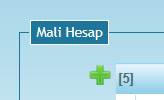
Öncelikle Ödeme Takip ana modülünde bulunan Ayarlar(M) ekranına gidiniz. Bu ekranda Mali Hesap sekmesinde bulunan + butonuna tıklayınız;
Açılan ekrandan Mali Hesabınızın, hesap numarası ve isim bilgisini girdikten sonra Mali Dönemler kısmında bulunan Ekle butonuna tıklayınız;
Burada içinde olduğunuz mali yılı seçip, ekle butonu ile ekleyiniz.
Kaydet butonu ile işlemi sonlandırınız. Yeni eklediğiniz mali hesap aşağıdaki gibi gözükmektedir;
Ücret Kalemlerinin Belirlenmesi
Yeni bir eğitim-öğretim yılına geçiş yapıldığında kurumunuzda öğrencilerinize yapacağınız kayıt sözleşmeleri için standart bir ücret belirlemektesiniz. Belirlediğiniz bu ücret kalemlerini de K12NET'de kayıt sözleşmesi yapmak için tanımlamanız gerekmektedir. Tanımlama işlemini yine Ödeme Takip ana modülünde bulunan Ayarlar(M) ekranından yapmalısınız. Bu ekranda bulunan Ücret Kalemleri sekmesine tıklayınız;
+ butonu ile örneğin sınıf seviyesi 6 olan öğrencilere yeni yıl için belirlediğiniz standart ücreti giriniz;
Açılan ekranda ücret kalemin ismi ve miktarını belirleyip, kaydet butonu ile kayıt ediniz.
Tür sekmesinden isterseniz Eğitim'in dışında Yemek ve Ulaşım ücret kalemlerini de girebilirsiniz.
Her sene ücret kalemleriniz yenilendiği için bu ücret kalemleri yeniden tanımlanmalıdır.